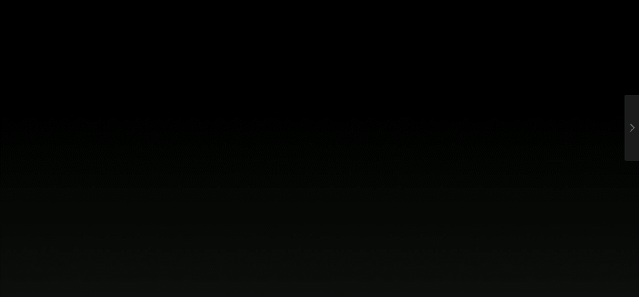
我一直在探索PPT中平滑切换的应用。
这篇文章感觉算是探索到头了。
之前的文章中,曾经提到过平滑切换可以让3D模型动起来。

但是在实际应用中,能够供PPT使用的3D素材数量有限,难以准确契合我们的需求。
后来我发现,只需要1张普通图片,也能做出3D效果来。
01 地图
例如,这是一张普通的地形照片。

它也有资格旋转跳跃不停歇~

基本原理是:为图片设置三维旋转,平滑过渡将让相邻两页的三维旋转动态衔接。
PPT的形状效果,一共有6种:阴影、映像、发光、柔滑边缘、三维格式、三维旋转。
这6种效果都可以被平滑过渡,其中三维旋转动作最大,可开多种脑洞。
三维旋转可调节参数包括x、y、z三轴的旋转角度,还包括透视的强度。
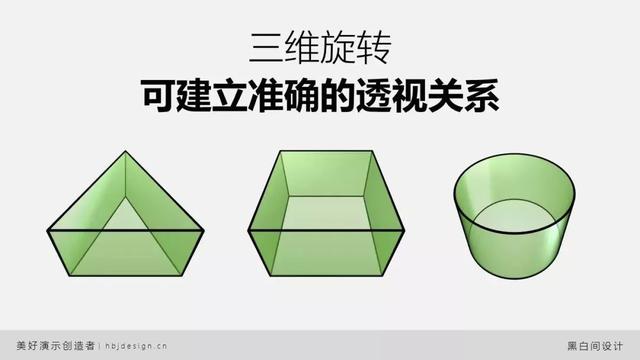
我们将第一页图片的三维旋转勾选为【角度】里的第一个预设。
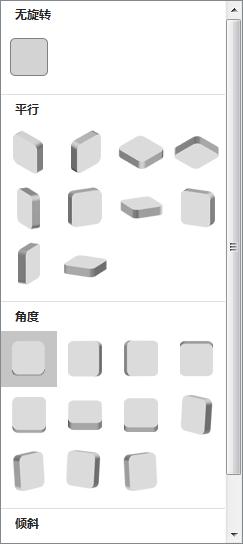
此时图片看起来是没有旋转的。

将第二页图片的三维旋转设置为如下角度。
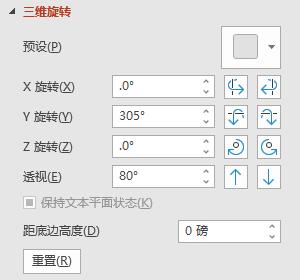
然后再加上一些文字,此时页面看上去长这样。
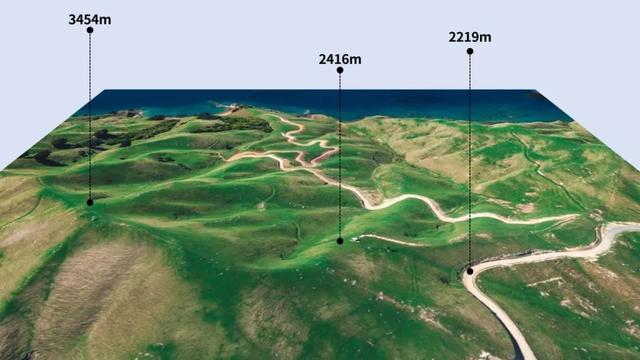
用平滑切换并播放,就会得到地形图变化的效果了。

02 样机展示
对于本身够薄的产品,例如IPad、手机等,只需要一张普通的图片,稍稍旋转角度,看起来就像真实地更改了产品角度似的。
这是一张随处可见的IPad图片。

为它添加一个三维旋转的预设,复制该图片到第二页,并更改图片的大小、位置和旋转角度。
动次打次~

值得注意的是,设置三维旋转之后,PowerPoint会自动给图片加上光效,这个光效看上去很假。


我们可以在【三维格式】中选择【材料】,将图片材质更改为第一个【亚光】预设。
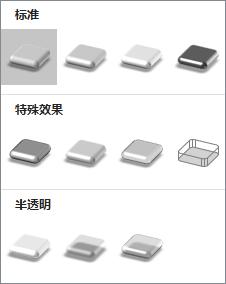
这样就能还原图片的光感了。

对同一个元素连续多页去设置平滑切换,动效十分顺滑。
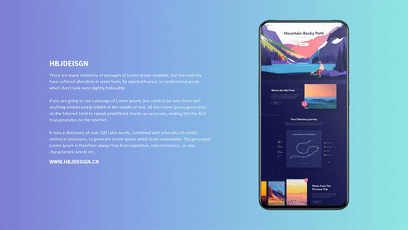
看起来简直不像PPT。
03 讲解层次
对于学习、工作中的演示而言。
旋转平滑可以应用到层次的讲解上面。
例如,我可以讲:“大多数PPT封面由三部分构成,最下层的图片,中间的蒙版和最上层的文字。”让后配上这样一张图。

但是大家可能不太能看出层次来。
这看起来明明就是一张图加点字嘛,蒙版在哪里呢?
用本文的思路,将三个层级保存为三张图片,叠加在一起,为其添加旋转、平滑。

是不是直观多了呢?
最后结合以往的文章,再回顾一下平滑切换的几种应用:
1、大小位置平滑

2、变形平滑

3、裁剪平滑

4、3D模型平滑
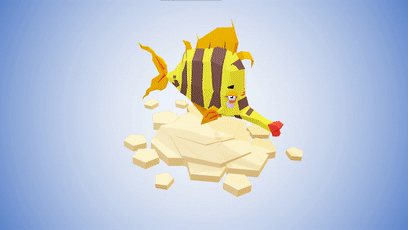
5、旋转平滑
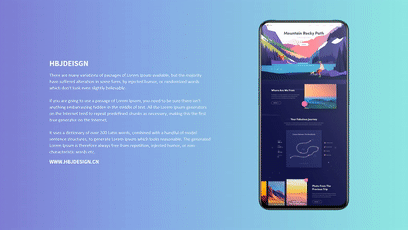
为方便拆解练习,包括本文源文件在内的五大平滑效果源文件已打包。

黑白间设计
致力于在美与实用间寻找平衡
让设计变得简单
∨
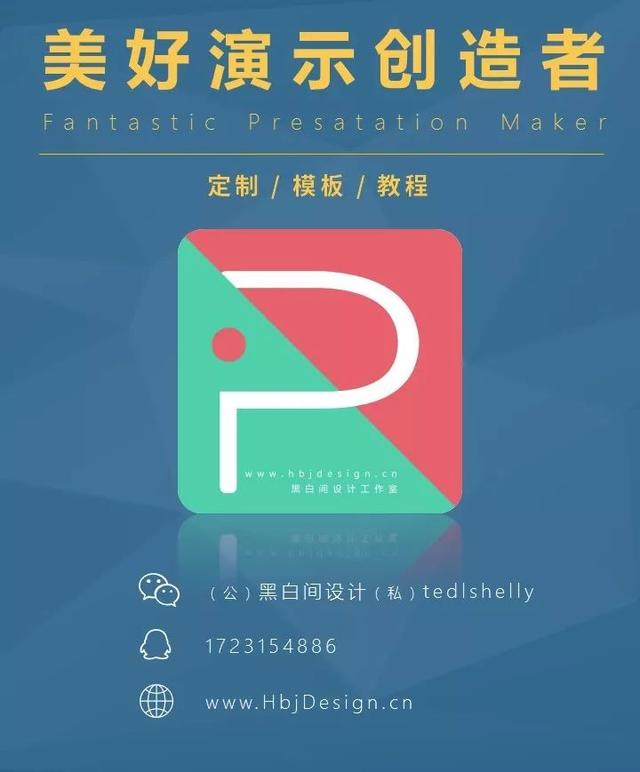





)


)
 in the type FileInputFormat is not)









![配置frp报错start error: type [http] not support when vhost_http_port is not set](http://pic.xiahunao.cn/配置frp报错start error: type [http] not support when vhost_http_port is not set)